Tuya-Convert: Smarte Geräte von der China-Cloud befreien

Sucht man auf Amazon beispielsweise nach dem Stichwort „Steckdose Alexa“, so findet man zuhauf WiFi-Steckdosen in unterschiedlichsten Größen, Preisen und mit unterschiedlichen Namen chinesischer Händler samt Cloud-Lösung. Auch beim Blick in deutsche Baumarkt- oder Supermarktregale wird man fündig: So verkaufen mitunter sowohl OBI als auch der Ein-Euro-Laden Action smarte Wifi-Geräte von der Steckdose bis hin zum smarten Leuchtmittel.
Eines haben fast alle dieser WiFi-Geräte gemeinsam: Als Untersatz findet man in ihnen einen der günstigen ESP8266-Mikrocontroller. Etwas Weiteres hat eine große Schnittmenge dieser IoT-Geräte wiederum gemeinsam: Bei vielen von ihnen handelt es sich um eine White-Labelling-Lösung des chinesischen Anbieters Tuya. Dieser stellt neben Server-Infrastruktur für rund 10.000 „Hersteller“, die Möglichkeit für personalisierte Apps, sowie die Unterstützung von Alexa und Google Assistant (nicht zuletzt finden sich deshalb in den Skill-Übersichten einen Haufen an chinesischen Geräte-Anbindungen mit unterschiedlichen Namen).
Bedeutet so viel wie: Sämtliche Schaltbefehle, ob nun via App oder Sprachassistent dieser Geräte, gehen an chinesische Server und von dort wieder zurück, um die zahlreich vertretenen Geräte zu steuern. Die IT-Security-Firma Vtrust hatte bereits Ende 2018 in einem Vortrag auf dem C35C3 auf weitere Schwachstellen hingewiesen. So werden mitunter WiFi-Passwörter im Klartext oder auch Standortdaten übertragen. Wer sich nun denkt „Na ist mir doch egal, was soll denn schon passieren außer, dass jemand vielleicht mein Licht oder meine Steckdosen schaltet?“, liegt falsch.
Die IoT-Geräte bieten zudem ein Einfallstor für schadhaften Code und Angriffe auf euer Heimnetzwerk. Weitere Ausführungen würden an dieser Stelle den Rahmen sprengen, wer Interesse hat und sich den Vortrag anschauen möchte wird dort wesentlich umfangreicher informiert. Denn hauptsächlich soll es in diesem Beitrag darum gehen, die China-Cloud-Firmware durch eine eigene Firmware zu ersetzen. Dies ist auch möglich, indem man an diese Geräte einen FTDI-USB-Serial Adapter anlötet und darüber flasht, ausführen möchte ich an dieser Stelle jedoch nur die OTA-Methode Tuya-Convert.
Grund dafür: Diese erlaubt es recht einfach, ohne Öffnen und Löten, die Kontrolle über die eigenen Geräte zurückzugewinnen. Einfach genug, dass ich mir erhoffe, dass der findige Leser seine Geräte schnappt, die alternative Firmware aufspielt und selbiges auch für Bekannte tut, denen das vielleicht doch einen Tick „zu hoch“ sein könnte.
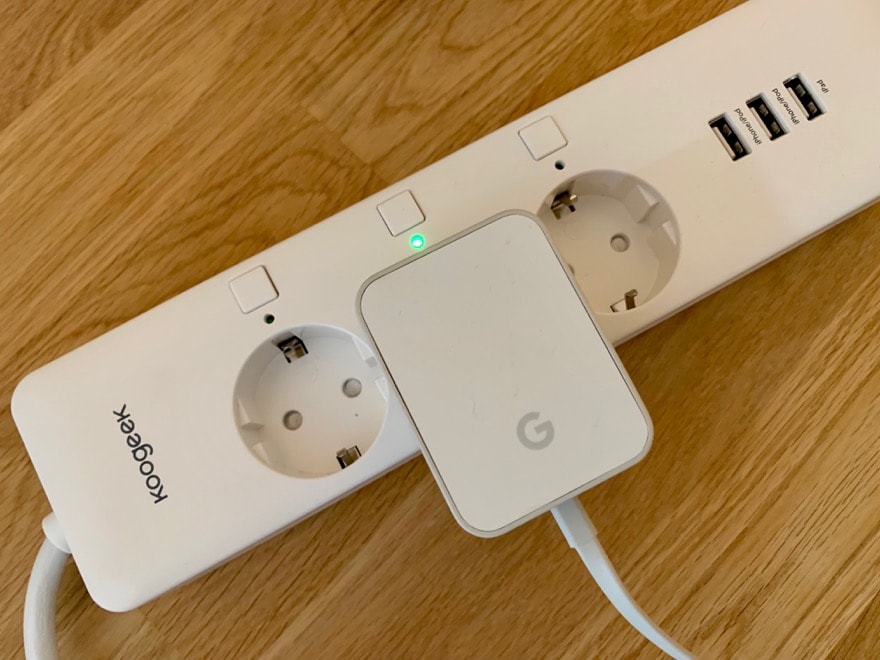
Voraussetzungen
Was brauchen wir dafür? Kurzform: Ein Linux-System mit WiFi-Chip. Sei es nun ein Laptop mit Ubuntu, ein Live-Linux-System, eine Virtual-Machine, ein Docker-Container oder wie in meinem Fall ein LXC-Proxmox-Container. Wichtig ist nur, dass WiFi auf diesem Linux ordentlich funktioniert oder funktionierend durchgereicht wird. Einen WiFi-Stick anstecken könnte euch zwar auch zum Ziel führen möglicherweise aber über kleinere Startprobleme. Da ich hier natürlich nicht im Einzelnen auf jegliche Szenarien eingehen kann, solltet ihr im Falle dessen, dass etwas nicht funktioniert, vermutlich erst einmal in die Richtung recherchieren, dass hier irgendetwas am WiFi hapert.
Einen kleinen Workaround für diesen Fall habe ich dennoch unten angehängt. Anpassen lässt sich dies – das ist dann aber wirklich nicht mehr Einsteiger-freundlich – in der Konfigurationsdatei von Tuya-Convert. Am schmerzfreisten daher meine Empfehlung: ein Raspberry Pi ab der Generation 3. Da ist WiFi mit an Bord und es finden sich im Netz zuhauf Anleitungen, wie man dort ein funktionstüchtiges Rasbian aufspielt.
Welche IoT-Geräte sind mit Tuya-Convert kompatibel?
Habt ihr bereits ein Gerät zu Hause, welches ihr umflashen wollt und der Hersteller gibt hierfür die Tuya oder die Smart Life App als kompatibel an, so wird die Tuya-Convert-Methode mit großer Wahrscheinlichkeit zum Ziel führen. Ihr könnt das Ganze natürlich auch einmalig Testen, indem ihr die App ladet und den nativen Einrichtungsprozess einmal durchexerziert. Seid aber gewarnt: Es ist möglich, dass dies automatisch ein Update lädt, was Tuya-Convert machtlos macht. Möglicherweise müsst ihr dann Monate warten bis eine erneute Lücke gefunden wird, um abermals die eigene Firmware aufzuspielen.
Ein weiteres Indiz ist ein Blick in die Liste der mit Tuya-Convert kompatiblen Geräte. Natürlich könnt ihr das Ganze auch auf „Gut Glück“ einmal durchlaufen und wenn es klappt euch an der alternativen Firmware erfreuen. Ebenfalls für ein kompatibles Gerät spricht es, wenn der Name vom Accesspoint des IoT-Geräts irgendwas mit „Smartlife“ lautet. Sollte sich euer Gerät als nicht kompatibel herausstellen, besitzt aber trotzdem den oben genannten Mikrocontroller, so bleibt euch derzeit wohl nur der Griff zum Lötkolben.
Habt ihr noch kein Gerät, spielt aber mit dem Gedanken, so werft am besten vorher den Blick auf Kompatibilitätslisten. Es gibt wirklich zuhauf kompatible Geräte, wie mitunter diese hier oder die im Blog bereits vorgestellten von Koogeek. Caschy hatte mit der Steckerleiste von Koogeek zuletzt einige Probleme und kann diese hoffentlich durch die alternative Firmware beheben.
Installation von Tasmota als alternative Firmware auf dem smarten Gerät
Die Installation selbst spielt sich dann in wenigen Schritten mit folgenden Befehlen (für den Laien: Jede Zeile stellt einen neuen Befehl dar, welcher einzeln zu kopieren und mittels „Enter“ auszuführen ist.) in der Konsole ab:
sudo apt-get update sudo apt-get upgrade
Diese Befehle bringen das System auf den neusten Stand. Falls nicht vorhanden, werfen wir die Installation von „git“ an:
sudo apt install git
Nun beginnt der eigentliche Teil der Softwareinstallation. Wir kopieren uns die Installationsdateien, Navigieren ins Installationsverzeichnis und führen die Installation aus:
git clone https://github.com/ct-Open-Source/tuya-convert cd tuya-convert ./install_prereq.sh
Zuletzt muss Tuya-Convert nur noch gestartet werden:
sudo ./start_flash.sh
Wenn ihr bis hier hin alles richtiggemacht habt, sollte das Ganze in der Konsole nun folgendermaßen aussehen:
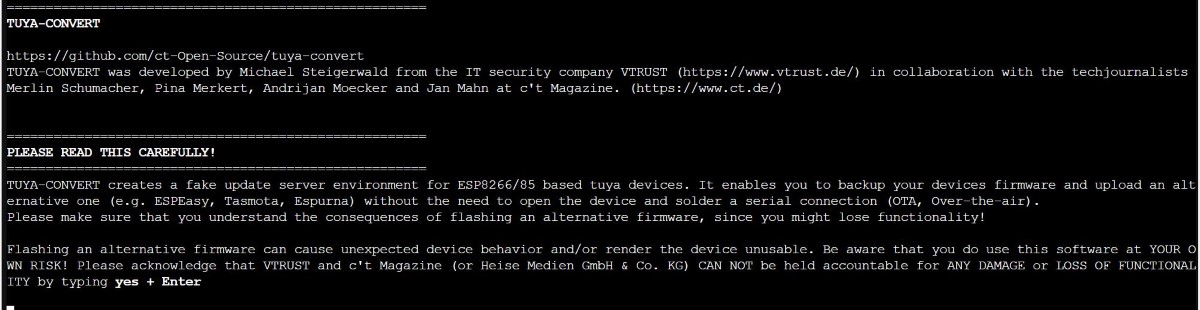
(Falls das Skript einen Fehler beim WiFi wirft z.B. „wlan0 … not found“, führt den Befehl cd und dann iw dev aus. Unter Interface findet ihr die gesuchte Bezeichnung. Diese tragt ihr folgendermaßen ein: Mittels cd /tuya-convert navigiert ihr zurück ins richtige Verzeichnis, dort könnt ihr mit nano config.txt die Konfigurationsdatei editieren und an der Stelle „WLAN“ die gesuchte Bezeichnung eintragen. Nun speichern und mit dem Start-Befehl das Skript erneut starten.)
Selbsterklärend quittieren wir diese Meldung mit „yes“ und der Enter-Taste. Wer es sich in der Konsole nicht durchgelesen hat, erhält von mir nochmals den Hinweis: Das Flashen erfolgt auf eigene Gefahr, es ist immer möglich, dass das Gerät danach nicht mehr funktioniert oder Ähnliches. Da die Geräte jedoch recht kostengünstig sind, dürfte ein etwaiger Verlust noch im Rahmen sein.
Das Skript wird daraufhin gestartet, solltet ihr keine Fehler erhalten sollte es aussehen wie auf dem folgenden Screenshot:
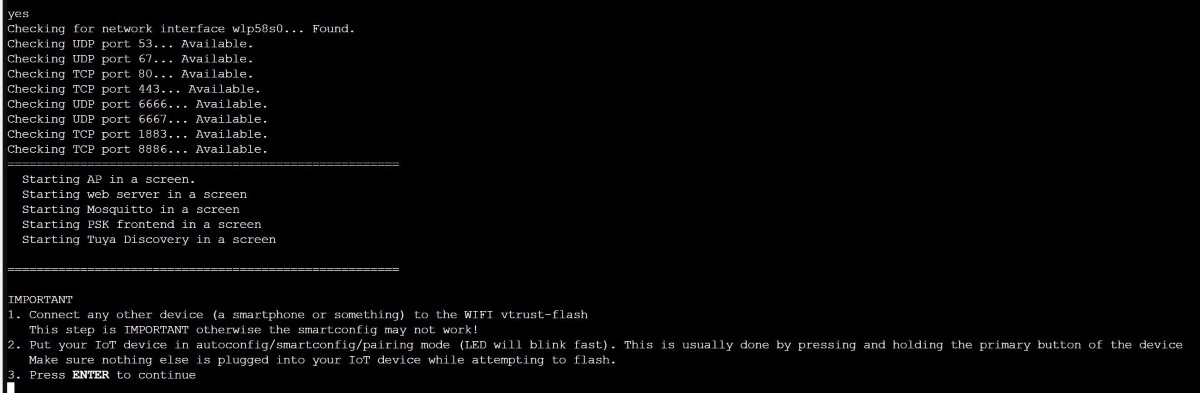
Dass ihr bis hier hin alles richtiggemacht habt, erkennt ihr auch daran, dass sich ein neuer WiFi-Access-Point namens „vtrust-flash“ geöffnet hat. Mit diesem verbindet ihr ein beliebiges Gerät z. B. euer Smartphone. Im Folgenden gilt es nun das IoT-Gerät in den Koppelungs-Modus zu bringen. Ich exerziere das Ganze an einer smarten Steckdose durch, bei dieser musste ich dafür für 10 Sekunden den Knopf drücken und gedrückt halten. Die LED blinkt daraufhin schnell. In der Konsole kann ich nun mit der Enter-Taste fortfahren. Wird eure Steckdose erfolgreich erkannt und gefunden erhaltet ihr ein Feedback, ansonsten versucht es Tuya-Convert mehrfach erneut bis es letztlich aufgibt. Sollte dies der Fall sein, habt ihr möglicherweise kein kompatibles Gerät (von Tuya). Falls es trotzdem den oben erwähnten Mikrocontroller besitzt, kann es immer noch händisch geflasht werden.
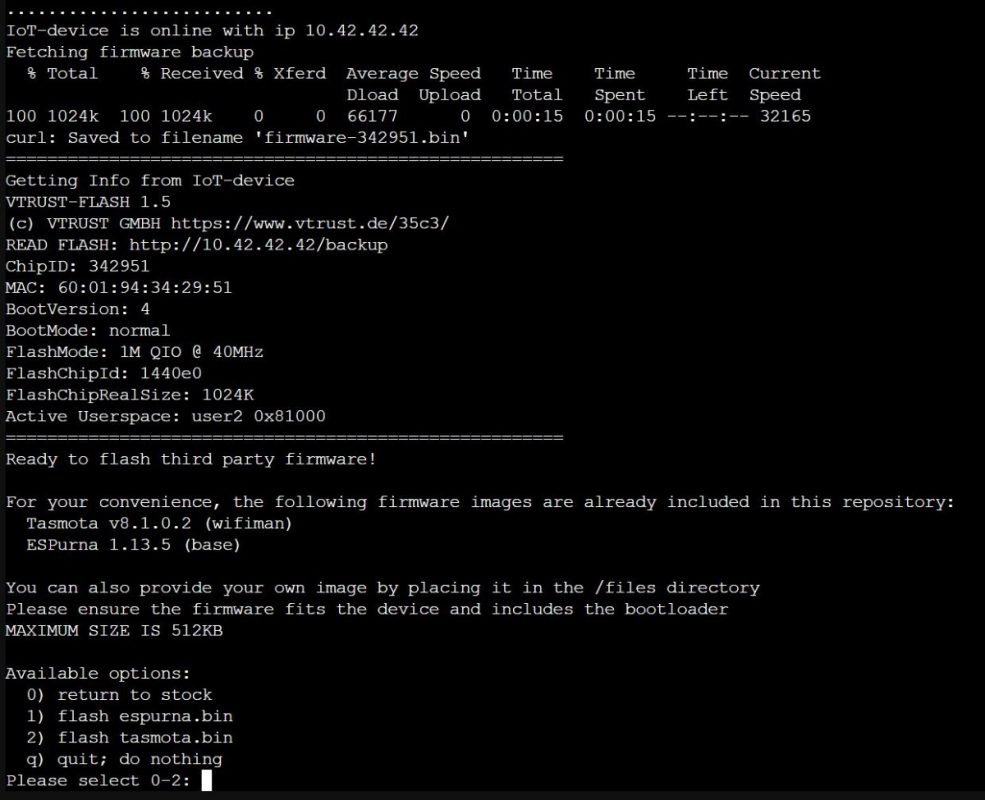
Meine Steckdose wurde erfolgreich erkannt. Nun habe ich die Wahl, dass ich neben einem Rückzug zur alten Firmware (0), die beiden Open-Source-Varianten Espurna (1) oder Tasmota (2) installieren kann. Dies sind noch längst nicht alle Möglichkeiten, jedoch die beiden vom Tool vorgeschlagenen Firmware-Varianten. Ich habe mich hier für Tasmota entschieden und quittiere daher mit der 2. Habt ihr einmal aber eine alternative Firmware aufgespielt, so dürfte auch der Wechsel zwischen diesen einfacher vonstattengehen, solltet ihr euch aus welchen Gründen auch immer doch mal für eine andere Firmware entscheiden.
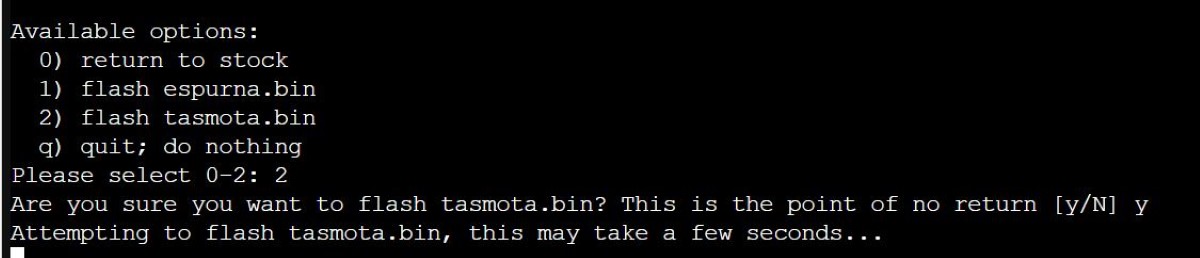
Ich werde nochmals nachgefragt, ob ich mir mit meiner Auswahl sicher bin, was ich mit einem kurzen „y“ bestätigen kann.
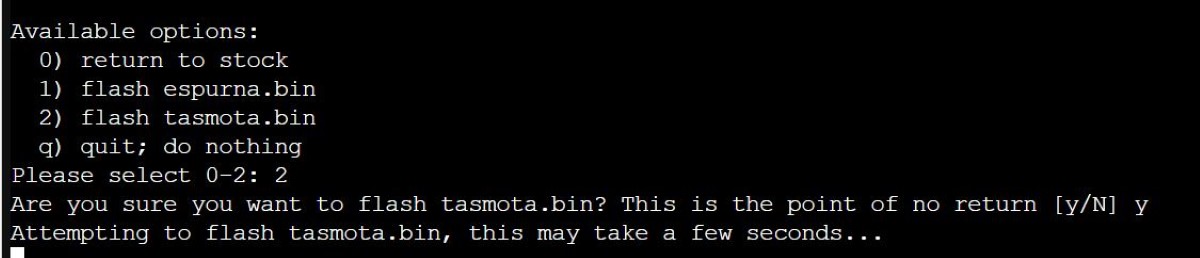
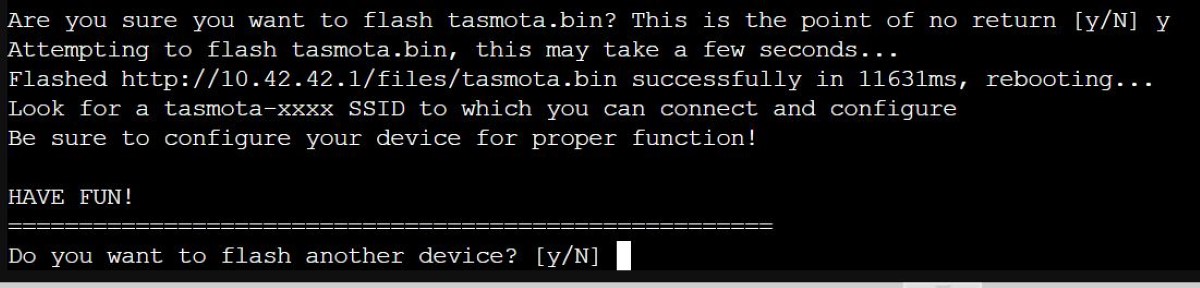
Das war es auch schon fast. Zumindest was den Firmware-Teil angeht. Unser Gerät öffnet nun selbst einen Access-Point mit dem Namen „Tasmota-XXXX“. Mit diesem Verbinden wir uns nun beispielsweise mit unserem Smartphone. Bei mir ist nach dem Verbinden aufgrund der fehlenden Internetverbindung auch direkt die Konfigurationsseite aufgeploppt:
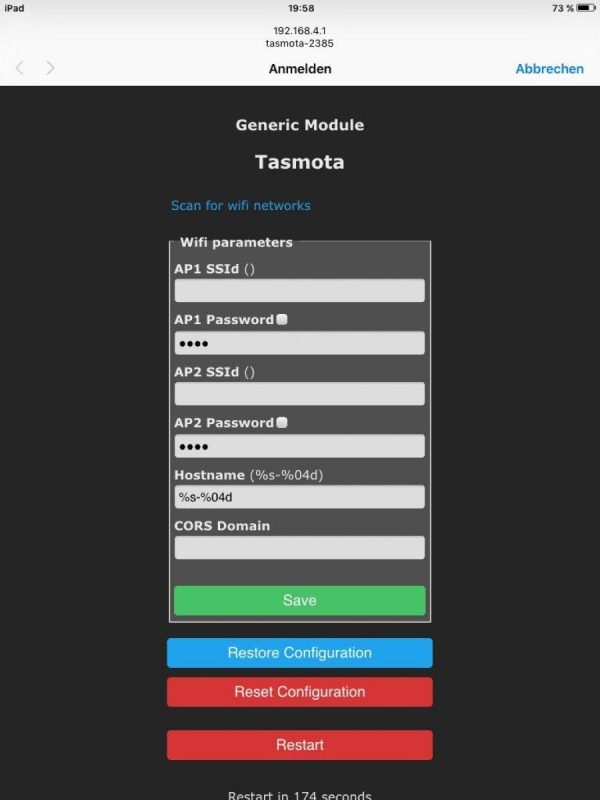
Hier ist es nun wichtig, dass wir SSID und Passwort mehrfach prüfen und eintragen. Als Fallback können wir auch noch eine weitere SSID mit zugehörigem Passwort vergeben, für den Falle eines Tippfehlers können wir unser WiFi dann auf diese Einstellungen kurzfristig umstellen. Nachdem Speichern startet sich das Gerät neu und verbindet sich mit unserem Heimnetzwerk. Zugriff haben wir von fortan über die dort vergebene IP-Adresse, welche wir im Router herausfinden können. Bei der Fritzbox eignet sich hier ein Blick in die Ereignisse nach neu verbundenen Geräten oder aber einen Blick in der Netzwerkliste auf derzeitig verbundene Geräte. Haltet hier nach etwas mit dem Namen „Tasmota“ Ausschau. Alternativ könnt ihr eine Netzwerkscanner-App wie Fing zum Einsatz bringen.

Über die IP-Adresse, welche ihr herausgefunden habt, könnt ihr nun das Webinterface aufrufen:
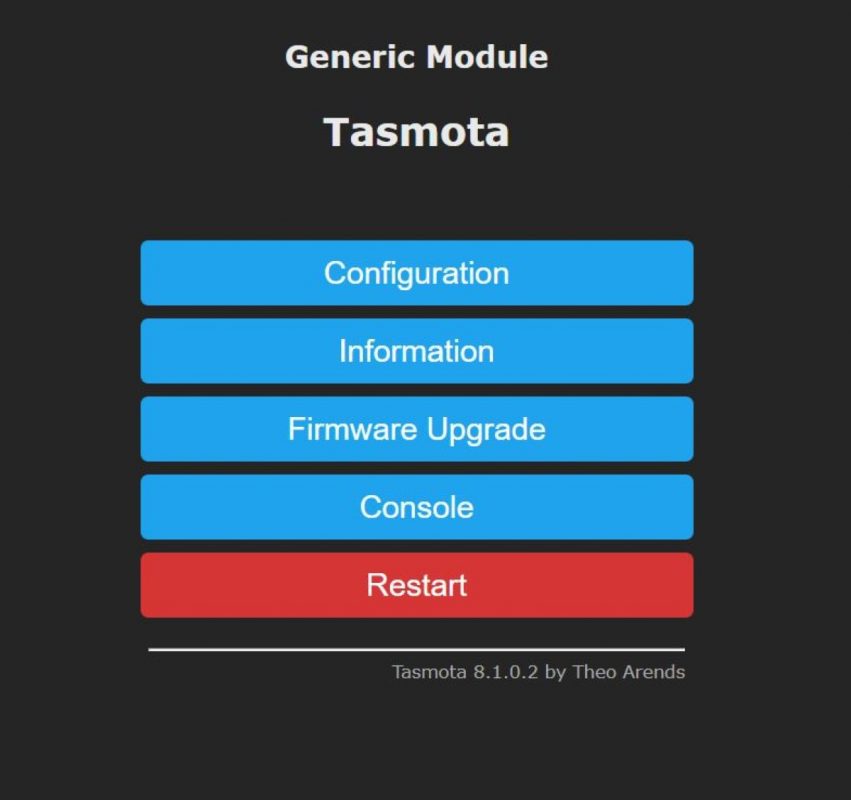
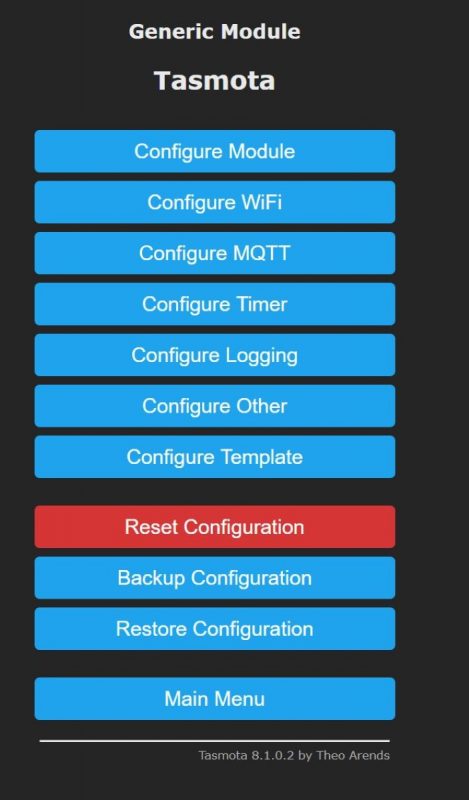
Ich würde euch nun empfehlen, als Erstes ein Firmware-Update durchzuführen, insbesondere dann, wenn ihr eine Funktionalität zu Alexa schaffen wollt. Insbesondere können wir nun auch das deutsche Sprachpaket der Firmware wählen. Navigiert zum Update einfach in den Menüpunkt „Firmware Upgrade“ der Weboberfläche, tragt bei OTA-URL den hier verlinkten Link ein, startet das Upgrade über den Button und wartet den Reboot ab.
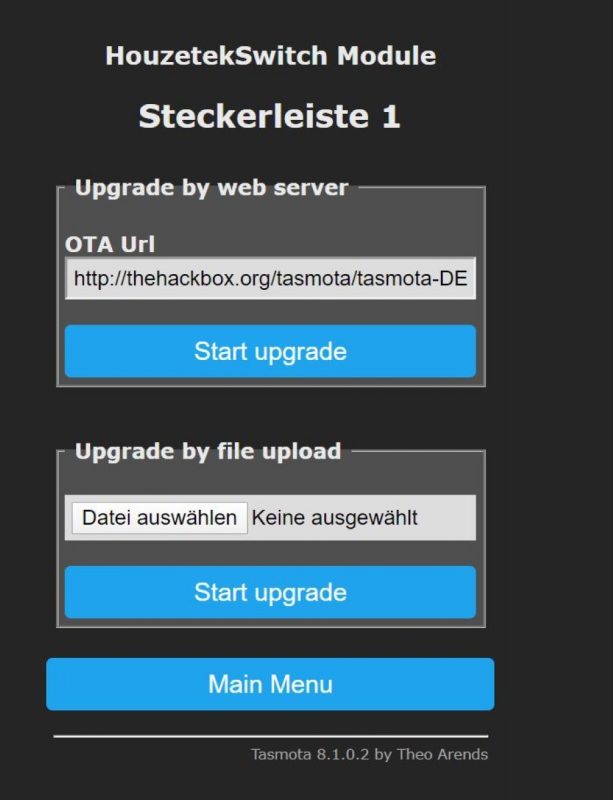
Das Gerät gilt es nun noch zu konfigurieren, denn die Firmware weiß nicht, was an welchen Anschluss am Chip angeklemmt ist. Stand euer Gerät in der Kompatibilitätsliste, so findet sich dort sicher auch eine zusätzliche Information zur Konfiguration. Am einfachsten funktioniert das Konfigurieren über ein Template. Fertige Templates findet ihr unter anderem in dieser Datenbank. Diese tragt ihr einfach in den „Sonstigen Einstellungen“ ein, aktiviert und speichert die Einstellungen.
Findet sich in der Datenbank lediglich ein ähnliches Gerät so könnt ihr versuchen, ob dieses passt oder ob es (nicht unüblich) irgendwelche anderen GPIO-Ports verwendet. Ist letzteres der Fall, bleiben euch zwei Wege: entweder die Steckdose doch öffnen und die Verkabelung anschauen oder eine Art Try & Error Lösung, welche ich gleich ein wenig näher erläutern werde. Erwähnt sei jedoch vorab noch, dass sich so eine Lösung vorrangig nur für Steckdosen oder Steckdosenleisten eignet. Haben diese dann noch eine Strommessfunktion und möchte man diese in Betrieb nehmen (das Gerät kann auch ohne konfiguriert und verwendet werden), so muss man da schon einige Möglichkeiten durchprobieren oder findet noch Infos in den Weiten des „Neulands“.
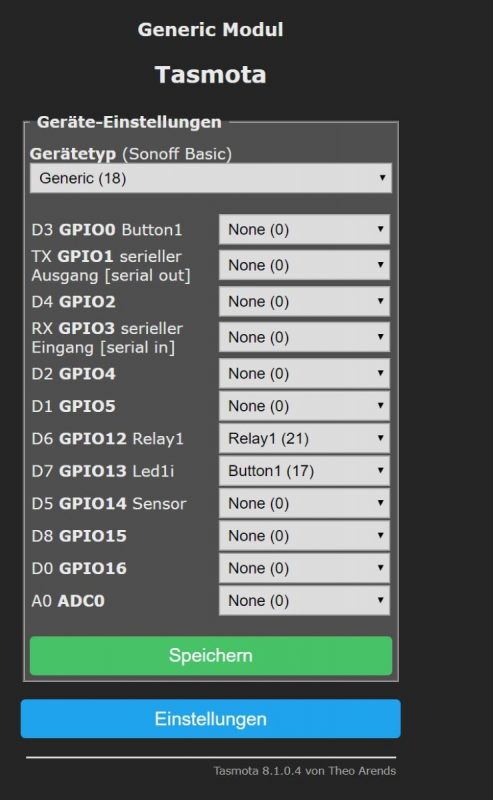
Beim Try & Error geht ihr in etwa wie folgt vor (zumindest war dies meine Strategie, welche mich auch zum Ziel führte): Zuerst möchten wir herausfinden, auf welchem Anschluss unser Relais liegt. Wir können uns also schrittweise versuchen von GPIO0 bis GPIO14 verschiedene Relais zu konfigurieren und diese gleichzeitig oder aber „Relay1“ nacheinander durchzutesten. Klackt und schaltet die Steckdose, so haben wir unser Relais gefunden und können den entsprechenden GPIO-Port festlegen.
Möglicherweise schalten wir zufällig auch die LED des Geräts an und aus, dann kennen wir den GPIO-Port unserer LED. Es ist möglich, dass ihr die LED auch gar nicht extra findet, sondern diese direkt mit dem Relais verknüpft ist (dies ist bei mir im Screenshot der Fall). In meinem Fall erhalte ich durch die Belegung von GPIO12 in der Tasmota Oberfläche einen virtuellen Button, welcher das Relais meiner smarten Steckdose schaltet. Im nächsten Schritt gilt es noch herauszufinden, an welchem Port der physische Button angeklemmt ist. Legt ihr keinen Wert auf die manuelle Bedienung, könnt ihr dies weglassen. Andernfalls testet ihr den „Button1“ in unterschiedlichen Konfigurationen durch, indem ihr den physischen Knopf daraufhin betätigt und schaut ob euer Relais schaltet. Unsere Konfiguration speichern wir abschließend und das Gerät startet fix neu.
Verwendung mit Amazon Alexa
Die Verwendung mit Amazon Alexa ist mit Tasmota spielend einfach, denn Tasmota kann einen Belkin WeMo oder eine HueBridge emulieren. Dies lässt sich unter den „Sonstigen Einstellungen“ aktivieren. Unter „Name“ tragt ihr zudem den Namen ein, mit dem ihr euer Gerät per Sprachbefehl ansprechen möchtet.
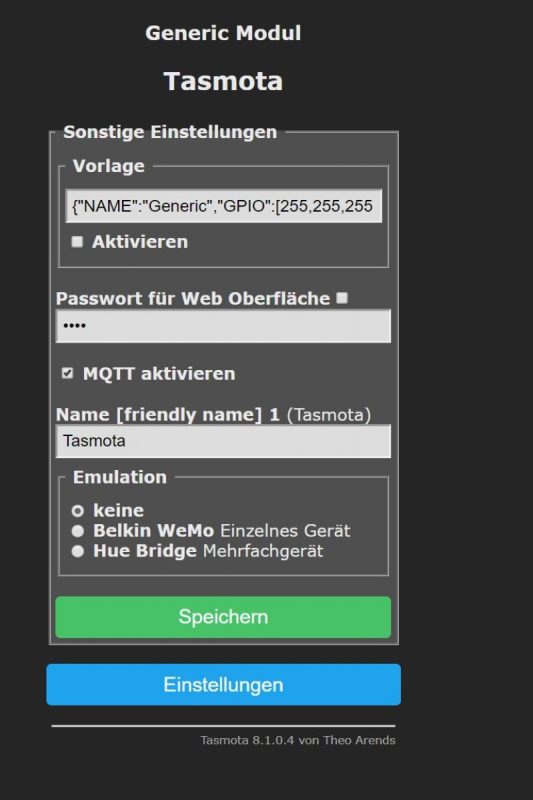
Die Belkin-WeMo-Emulation eignet sich nur für ein einzelnes Gerät, genauer eine Steckdose. Für Steckdosenleisten oder Leuchtmittel verwendet ihr bei Emulation „Hue Bridge“. Für die weitere Einrichtung in Alexa macht dies aber keinen Unterschied. Nach dem Druck auf Speichern wartet ihr kurz den Neustart ab. Danach könnt ihr per Sprachbefehl mit „Alexa, suche nach neuen Geräten“ die Suche nach neuen smarten Geräten initiieren.
Alexa sollte euer Gerät auf Anhieb finden. Kleiner Hinweis: Steckdosen werden bei der Hue-Emulation als Lampen erkannt und lassen sich – wie auch öfters mal die Osram-Zigbee-Steckdosen – nicht im Gerätetyp, wie hier beschrieben, umfunktionieren. Vielleicht funktioniert dies zu einem anderen Zeitpunkt, derzeit solltet ihr mit Raumzuweisungen oder Befehlen die „alle Lampen“ betreffen also ein wenig vorsichtig sein. Vorteil an der Einrichtung: Sie geht schnell und funktioniert ohne Account. Da Alexa die IoT-Geräte nun lokal ansteuert, passiert dies auch um einiges schneller, da nicht über eine China-Cloud geroutet wird. Ihr profitiert also auch von schnelleren Schaltzeiten.
Wollt ihr die Steckdosen von außerhalb erreichen, so ist dies auch durch die Alexa-App möglich, die ursprüngliche App funktioniert ohne Cloud ja selbstverständlich nicht mehr.
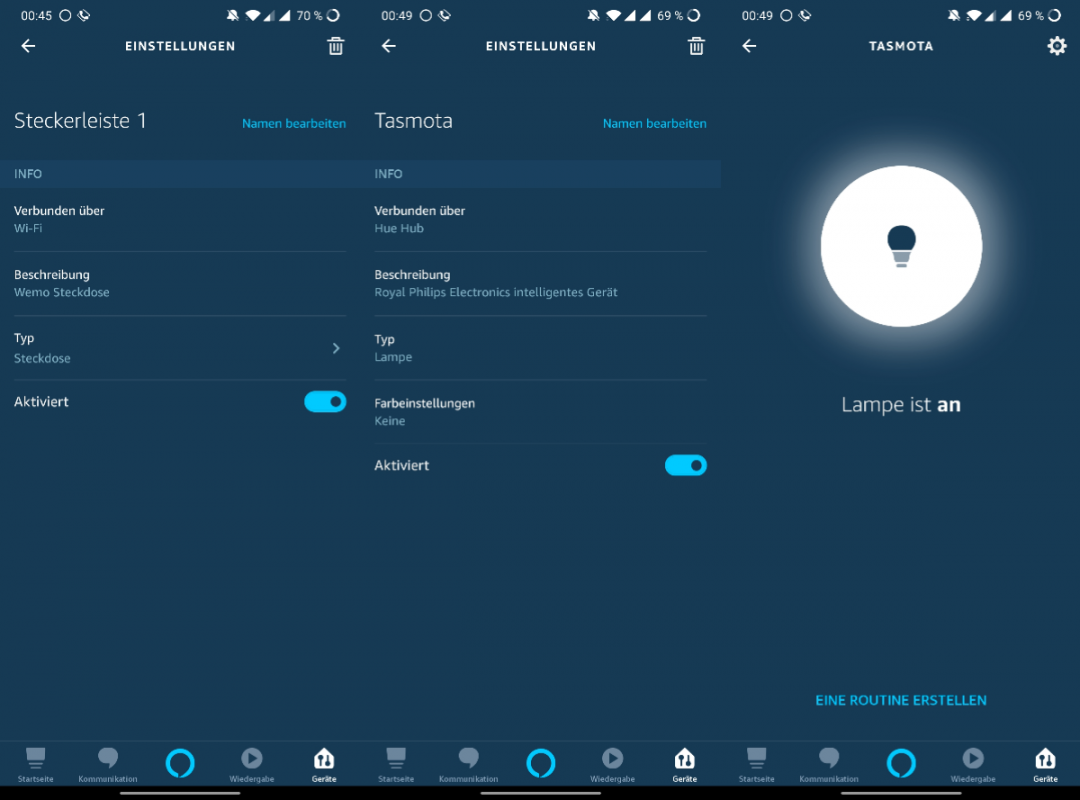
Weitere Vernetzungsmöglichkeiten
Direkt in Tasmota integriert ist die Möglichkeit für das Schalten nach Zeiten. Es gibt wohl auch die Möglichkeit zur Verwendung des Google Assistants. Genauere Infos dazu, findet ihr an dieser Stelle. Ganz so einfach wie die Alexa-Integration sieht es nicht aus, ich kam auch bislang nicht dazu dies zu erproben, aber gebt gerne in den Kommentaren Bescheid ob der Weg funktionierte.
Spannend und erwähnenswert ist zudem die Integration von MQTT. MQTT ist ein Nachrichtenprotokoll, welches in der IoT-Branche sehr gerne seinen Einsatz findet. Aus der Praxis lässt sich das Beispiel nennen, dass Hisense seine TV-Geräte mit der App über MQTT-Befehle kommunizieren lässt. Eine einfache Anbindung damit ist auch an eine Smart-Home-Software möglich. Hier gibt es neben iOBroker, auf den ich im Moment setze, noch Home Assistant, openHAB, sowie FHEM um die Bekanntesten zu nennen. Als zusätzliche Ergänzung, falls ihr mit so einer Software rumprobieren wollt, kann ich euch – unabhängig davon wie eure Wahl ausfällt – noch Node-Red ans Herz legen.
Tauscht euch gerne in den Kommentaren zu Problemen und Lösungsmöglichkeiten aus. Mich würde an dieser Stelle noch interessieren: Habt ihr euch bereits mit der Thematik „Gefahr Cloud-Anbindung“ im Vorfeld des Artikels auseinandergesetzt? Und falls ja, wie habt ihr das Ganze bei euch zu Hause gelöst.










Ganz dickes Dankeschön. Hab schon lange nach so einer klaren und ausführlichen Anleitung gesucht.
Ein super Artikel! Auch von mir Danke
Geht das auch über das Windows-Subsystem für Linux?
Hatte ich ausprobiert, zumindest auf Anhieb wollte es bei mir nicht.
Für soetwas wäre ein Caschy-Forum super, damit man dort weiterdiskutieren kann.
Der Kommentarbereich ist einfach nicht geeignet dafür und ist leider unmoderiert.
Wie wäre es mit einem Discord Server? Zudem könnte (wers kann) via Patreon Caschy zusätzlich unterstützen und dort Ränge bekommen… Machen viele so..
Danke auch.
Vielen Dank für den Artikel und die tolle Anleitung – ich habe meine ersten Tasmota-Stecker noch mit Lötzinn „befreit“, ist schön zu sehen, wie einfach das geworden ist.
Ich habe bei mir auch noch „China-Cloud“-Geräte laufen – ausschließlich im Gäste-Wifi, hier halte ich das Risiko für vertretbar. Generell sollte man überlegen, für die ganzen Smart-Home-Sachen ein eigenes Wifi zu bauen, wenn es denn die Wifi-Hardware hergibt – zumindest das Gästenetz ist dafür nicht schlecht geeignet.
Soll HomeKit nicht auch das ,nach Hause telefonieren‘ bald unterbinden können?
Das geht jetzt schon bzw. schon immer. HomeKit ist ein Offline-Protokoll. Wenn sich das Gerät in der Home-App einrichten läßt dann hat es nur eine lokale IP (und eventuell eine Bluetooth-Kennung).
Wenn man MQTT nutzen will, ist auch der Open-Source „Streamsheet-Server“ interessant. Streamsheets sehen aus wie Excel-Sheets und man kann – anders als bei Node-Red – alles komplett ohne Programmierung machen, siehe https://www.streamsheets.blog.
VIELEN Dank. Klasse Anleitung. Funktioniert auf Anhieb.
Toller Artikel! Solche Beiträge würde ich mir öfter wünschen anstatt der täglichen Lawine wiedergekauter Pressemitteilungen!
+1
An den Autor: Respekt und vielen Dank für die Anleitung! Eine echte Bereicherung für diesen Blog IMHO.
Werde die Anleitung auch direkt in die Tat umsetzen!
genau solche Beiträge haben mich mal zum Blog getrieben… schön das ihr einen geistigen Nachfolger von cashy für den Blog gefunden habt… 🙂
Bitte mehr….
Einen geistigen Nachfolger? Caschy ist doch noch da
Kann mich dem Lob nur anschließen!
Freuen würde mich auch, wenn wieder weniger unreflektierte Pressemitteilungen, die ich sowieso überall finde, und mehr eigene Inhalte wie dieser hier kommen.
Qualität zahlt sich hier mMn aus! 🙂
„Ein-Euro-Laden Action“
Seit wann ist „Action“ ein 1 Euro Laden?
Danke, danke, danke!!!
Meine größten Bedenken bei den WLAN Steckdosen aus China genau bei der Sicherheit gehabt. Daher sind alle IOT Geräte in einem eigenen Netz und mit eigenen Passwörtern.
Das „befreien“ der Geräte ist genau das was ich gesucht habe
Jap, ich hab sie auch alle ins FritzBox Gastnetz gepackt und nicht ins richtige WLAN.
Wenn ich jetzt die oben abgebildete Steckerleiste von Koogeek mit Homekit habe, dann müsste ich doch auf der sicheren Seite sein. Oder habe ich hier auch irgendetwas das nach hause telefoniert bzw. mein Netzwerk öffnet? Ich hatte eig. mitunter deswegen auf Homekit gesetzt.
Hoffe da kennt sich jemand aus.
Auf jeden Fall ein hilfreicher interessanter Beitrag
Ich habe einige Smartlife Produkte, vor allem RGB Lampen im Einsatz. Wie verhält es sich nach dem Flashen der Firmware? Bleiben die Einstellungsmöglichkeiten über Alexa erhalten (Helligkeit, Farbe, Farbwechsel) etc?
Super Anleitung!
Aber mal eine andere Sache. Ich habe eine ähnliche Steckdosenleiste wie die aus dem Titelbild von Koogeek, nur mit 4 Steckdosen. Auch die USB-Ports sind bei mir über Sprachkommando schaltbar.
Allerdings verbraucht das Netzteil für die USB-Ports (per Fritz Dect 200 gemessen), ganze im Idle 30 Watt. Das ist viel zu viel.
Kann jemand das Verhalten nachvollziehen?
Ich habe 8 kompatible Geraete und wuerde das Ganze gerne mal ausprobieren. ABER bis jetzt hab ich immer nur mit Windows laptops gearbeitet. Wenn ich jetzt lese das man ein Linux system with Wifi benoetigt dann stecke ich schon in der Klemme… Kann mir bitte jemand eine URL empfehlen die einfach darlegt wie man so ein Linux system (idealerweise) direkt auf dem Laptop als virtual machine oder zweites operating system erstellt? Danke!
Kannst du auch klassisch machen z.B. mit ESPEasyFlasher oder der Arduino ide
Die Anleitung ist erst mal grundlegend sehr gut und ich möchte die Arbeit die dahinter steckt auf keinen Fall schmälern.
Mir fehlt trotzdem eine Klar Empfehlung derartige Geräte in Zukunft nicht mehr zu kaufen.
Jetzt für den Moment wenn man so einen Müll zuhause hat kann man das so machen.
Für mich persönlich ist das am Ende aber nur ein Workaround und keine Lösung des eigentlichen Problems.
Die Lösung kann nur sein in Zukunft derartigen Geräten eine klar Absage zu erteilen.
Was für ein Blödsinn, so einen Quatsch habe ich ja schon EWIG nicht gelesen!
Wieso sollte man deutlich davon abraten, solche Geräte zu kaufen?
Was spricht deiner Meinung nach so grundlegend dagegen??
Weil man wie ich beschreibe hier nur um das eigentliche Probleme herum arbeitet und es den Anbietern zu leicht macht. Diese liefern schlicht scheiß Software aus und werden es so auch weiterhin machen. Nicht jeder ist in der Lage die hier beschriebene Vorgänge durchzuführen. Und es sollte schlicht auch gar nicht notwendig sein. Das betrifft ja nicht nur die hier beschriebenen Geräte sondern so ziemliche viele smarte IoT Gadgets. Auch gibt es nicht für alle so tolle Anleitungen wie diese um die schrottige Software zu fixen.
Insofern kann die Lösung nur sein die Finger davon zu lassen und damit dem Anbietern klar zu signalisieren das man keine Lust auf derartige Geräte hat bzw dessen Software. Das heißt auch anderen vom Kauf abraten.
Wer jetzt so ein Zeug zu Hause hat für den ist das alles hier ja gut. Vermeidet Elektroschrott. Nur noch mal sollte man sich dann nicht davon kaufen.
Ich verstehe den Punkt nicht, wo ich mich mit dem Handy mit dem „WiFi-Access-Point namens „vtrust-flash““ verbinden soll.
Wozu? Das ist nirgends beschrieben.
Danach soll man sich mit dem Handy mit dem AP des Geräts verbinden, DAS leuchtet mir ein, der Schritt davon nicht.
Klare Kaufempfehlung – „best bang for the buck“. Und ich kenne keinen IOT Endkundenanbieter der eine bessere Software anbietet. Wer davor „warnt“ muss eine magische Marke kennen die alle Gerätetypen kann, die schnell mit Alexa und Google reagiert und alle Features bietet.
Ich finde viele Anmerkungen hier im Beitrag und den Kommentaren strotzen nur so vor Falschaussagen und Vorurteilen:
1. im lokalen LAN wird, nach der Einrichtung, nichts mehr nach „Evil-China“ gesendet, die App erkennt Geräte im Lan und steuert die direkt (klappt daher auch wenn Internet ausfällt)
2. Für den Preis ist die gebotene Sicherheit seht gut – das man die Geräte (bei physikalischem Zugriff) umflashen kann ist kein Sicherheitsrisiko – höchstens ein Risiko für den Hersteller – ich kann jeden eurer Home-PCs übernehmen mit lokalen Zugriff, besonders schnell bei Linux Rechnern (init=/bin/sh)
3. Wer bei 230V an der Steuersoftware rumbastelt ist erst mal lebensmüde, grob fahrlässig – und verliert seinen Versicherungsschutz; selbst mit VDE0100 und IT-Facharbeiterbrief mache ich das auf eigenes Risiko und wenn meine Hütte brennt kann ich nur hoffen der WiFi Switch verschwindet auch ganz
4. Die Smart Life App ist auf aktuellen Featurestand, die kann mit am Meisten im Vergleich zu Alexa, Google-Home, Xiaomi Home, FHEM, HomeAssitant, eWeLink (Sonoff), Shelly und Homekit – Ich habe alle hier, keine ist so komplett und macht so wenig Zicken
5. Thema „Evil-China“, das ist Unsinn „Angst“ vor China zu haben, eure Daten liegen immer bei“nicht Deutschen“ (nicht EU) Anbietern (selbst bei Bosch…). Sogar das teuerste premium IoT Gerät, der Themomix, liegt bei einer Amerikanischen Firma. Serverstandorte zählen hier nicht – und wenn doch: Selbstverständlich hat Tuya Server in 25 Regionen der Welt (u.a. Frankfurt), wie sollten die sonst 25 msec SLA auf ihre Cloud-Response geben können – wenn da jeder Befehl erst nach China gehen würde wäre das Kabel durch den Erdkern oder was?
6. Und wenn ihr China für Böse haltet, dann kauft bitte nichts mit Firmware die aus China ausgeliefert wird – also kauft … ja was denn? Nichts? Einen Abakus aus Kinderarbeit in Afrika? Ein Gerät ohne eine Stück Software/Firmware aus China ist nahezu unmöglich zu kaufen. Es wird entweder da entwickelt oder da gefertigt – und wenn nicht, dass ist es aus den USA und die haben genau so „Backdoors“ und Regierungsbedürfnisse alles und jeden auszuspionieren.
Sorry für den Rant, aber diese Geräte sind technisch ausgereift, sehr Preiswert und die Cloud dahinter ist echt gut und effektiv gemacht (ich baue IoT Clouds beruflich). Und die App ist nicht hübsch, aber kann mehr als irgend eine einzelne andere App (hallo Alexa, wo sind Geolocation Auslöser, ich warte…; hey Shelly warum dauert das Schalten bei euch 3x so lange, hängt jedes 20te mal und brauch nach dem Poweron ewig bis es mit Alexa geht; Xiaomi bietet doch endlich alle Geräte auf den EU Servern, eWeLink ich habt nicht mal mehr einen Smart-Fan im Angebot und die nicht-relais Dinger kosten 3x soviel wie Tuya Sachen; und Smart-Sockets, 16A, mit Powermetering und schaltbarem USB Port für unter 10 Eu mit Amazon-Prime hat niemand außer Tuya.
Damit sagst du das der Autor und dessen Quellen Müll erzählen.
Hast du das ganze den tatsächlich mal in einem LAN ohne Zugriff an das öffentliche Netz betrieben?
Hast du den Netzwerkverkehr direkt überwacht und ausgewertet?
Passwörter werden jetzt doch verschlüsselt übertragen?
Auch die sonstigen Schwachstellen sind nicht vorhanden?
Ich meine du widersprichst halt einfach mal allem.
Das sie Software optisch und von den Funktionen besser ist als bei allen anderen bestreitet keiner.
Es geht um das Thema Sicherheit welches nichts mit den angebotenen Funktionen zu tun hat.
Die einzige Aussage mit der du recht hast ist: „Für den Preis ist die gebotene Sicherheit seht gut“.
Das ist so absolut nicht korrekt, da zum einen WLAN-Passwörter auf den Geräten in Klarschrift gespeichert werden, abgesehen davon, ist es erst nach dem Flashen problemlos möglich, die Geräte in eine Hausautomation einzubinden, die Werte per MQTT auszulesen und z.B. mit Grafana auszuwerten.
Klar, wer nur an/aus will und nicht so auf Sicherheit steht, kann die Dinger auch einfach so benutzen.